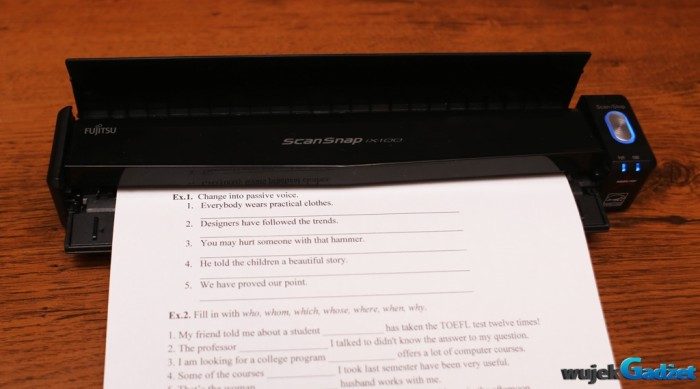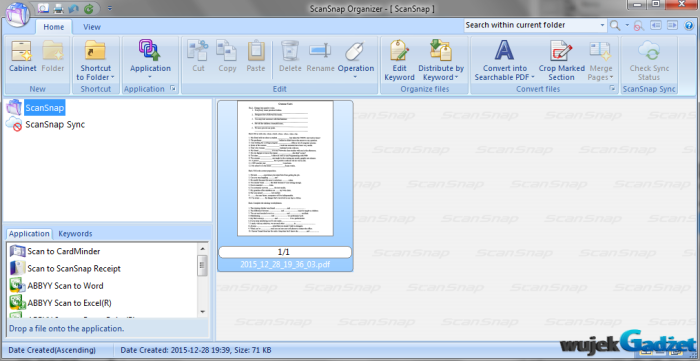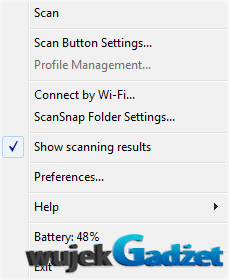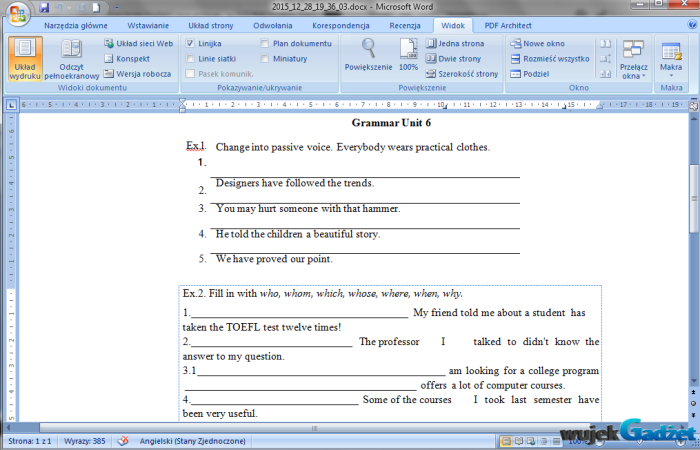Prawie każdy miał konieczność skorzystania ze skanera. Skanujemy książki, dokumenty, zapiski, paragony, a także zdjęcia i wiele innych rzeczy. W dobie urządzeń wielofunkcyjnych zwykłe skanery stały się niszowym rynkiem. Większość osób posiada urządzenie wielofunkcyjne w domu, a w biurze jest ich zwykle kilka. Po co więc kupować osobny skaner? Jeśli pracujemy w terenie, często jeździmy w delegacje, odwiedzamy klientów w ich domach, czy po prostu potrzebujemy mieć skaner zawsze przy sobie, to nie będziemy nosić ze sobą dużego urządzenia wielofunkcyjnego. Rozwiązaniem są skanery przenośne i właśnie jeden z nich opiszę poniżej.
Cechy
- Skanowanie bieżących dokumentów w formacie A4 w 5 sekund
- Skanowanie bezprzewodowe do urządzeń mobilnych i biurkowych, usług przetwarzania w chmurze i aplikacji biurowych
- Wyspecjalizowany procesor GI zapewniający wyjątkowo wysoką moc obliczeniową, co pozwala zmniejszyć obciążenie
- Praca bezprzewodowa i zasilanie z akumulatora litowego, co umożliwia „skanowanie w dowolnym miejscu”
- Do wyboru różne ścieżki prowadzenia papieru, przydatne w przypadku braku miejsca lub gdy wymaga tego typ dokumentu
- Równoczesne skanowanie dwóch lub większej małych dokumentów, takich jak wizytówki
- Skanowanie dokumentów w formacie A3: automatyczne łączenie w pary stron w formacie A4 o nakładającej się zawartości
- Wydajny pakiet oprogramowania dla Windows/Mac
Zawartość opakowania
- Skaner ScanSnap iX100
- Przewód USB/microUSB
- Płyta z oprogramowaniem
- Instrukcja obsługi
Skaner ScanSnap iX100 zapakowany jest w małe tekturowe pudełko. Próżno szukać w nim czegoś ładnego, zwykły kawał tektury daje wyraźny sygnał, że mamy do czynienia ze sprzętem biurowym. Nie ma tu miejsca na ładne opakowanie, jego rolą jest dostarczenie ładunku bezpiecznie do odbiorcy, po czym utylizacja.
Sam skaner sprawia zupełnie inne wrażenie. Wygląda bardzo profesjonalnie, ładnie prezentuje się na biurku. Jest niewielkich rozmiarów 273 x 47.5 x 36 mm i waży 400g. Jest prawie w całości czarny, wyjątkiem jest srebrny przycisk Scan/Stop, logo umieszczone pośrodku urządzenia, oraz nadruki i naklejki.
ScanSnap iX100 wykonany został z bardzo dobrej jakości materiałów, ale jego budowa jest dość delikatna. Nie wiem czy przetrwałby upadek na podłogę. Należy więc obchodzić się z nim ostrożnie. Także przy pakowaniu go do teczki, plecaka, czy torby trzeba pamiętać o jego delikatności, tak by nie uległ uszkodzeniu podczas transportu. Szkoda, ze producent nie zdecydował się na dodanie solidnego, twardego futerału, w którym skaner mógłby być bezpiecznie przenoszony.
W zestawie ze skanerem otrzymujemy przewód USB/microUSB służący do kontaktów urządzenia z komputerem (konfiguracja, przesyłanie skanów), oraz do ładowania urządzenia. Do ładowania możemy wykorzystać każą ładowarkę o napięciu 5V, lub gniazda USB naszego laptopa czy komputera. W terenie możemy też skorzystać z ładowarki samochodowej 5V. W pudełku znajdziemy także płytę z oprogramowaniem i sterownikami do skanera. W przypadku gdy nie posiadamy napędu DVD, co nie dziwi w przypadku korzystania z ultrabooków, czy netbooków, sterowniki i oprogramowanie są dostępne do pobrania na stronie producenta. Ostatnią rzeczą w zestawie jest instrukcja obsługi, niestety nie ma wersji w języku polskim, ale instalacja jest na tyle prosta, że każdy powinien sobie z nią poradzić. Wszystko jest ładnie pokazane, a po włączeniu instalacji na komputerze, instalator poprowadzi nas krok po kroku objaśniając wszystko po drodze. Niestety podobnie jak instrukcja, także program nie posiada wersji polskiej.
ScanSnap iX100 od góry posiada otwieraną klapkę, która pozwala na kierowanie skanowanych dokumentów w górę, może to być przydatne, w przypadku braku miejsca za skanerem. Po prawej stronie umieszczony został przycisk Scan/Stop, którym rozpoczynamy bądź przerywamy skanowanie. Pod nim na pochyłej krawędzi znajdują się dwie diody. Pierwsza informuje o połączeniu z siecią wifi, druga pokazuje poziom naładowania akumulatora.
Od przodu znajduje się klapka zabezpieczająca otwór wejściowy skanera. Jej otwarcie powoduje automatyczne włączenie się urządzenia, które po około 7-8 sekundach jest połączone z siecią wifi i gotowe do skanowania.
Z lewej strony urządzenia producent umieścił gniazdo microUSB.
Prawa strona jest gładka i nie została w żaden sposób wykorzystana.
Z tyłu skanera znajdziemy otwór wyjściowy dla skanowanych dokumentów (przy zamkniętej górnej klapce), oraz przełącznik Off/On dla Wifi, a także przycisk WPS pozwalający na szybkie połączenie się z urządzeniem.
Na spodzie umieszczone zostały dwie podłużne stopki antypoślizgowe, które bardzo dobrze spełniają swoje zadanie. Na biurku, stole, czy innych płaskich powierzchniach skaner trzyma się podłoża i trzeba użyć siły, żeby go przesunąć. Dzięki temu skaner tkwi podczas skanowania nie zmienia swojej pozycji.
Na spodzie umieszczone są także dane od producenta takie jak model, numer seryjny itp. Ale co najważniejsze znajduje się tu także SSID, Security Key i Password, przy pomocy których możemy połączyć się z siecią wifi utworzoną przez skaner ScanSnap iX100.
Żeby zacząć korzystać ze skanera należy go najpierw zainstalować. Instalator w odpowiednim momencie każe nam podłączyć skaner kablem USB do komputera. Instalacja jest bardzo prosta i szybka. Istnieje także możliwość instalacji bezprzewodowej, wtedy zamiast przewodu USB łączymy się z siecią Wifi skanera. Pierwszy sposób jest zdecydowanie szybszy.
Po instalacji skanera program sprawdzi dostępne aktualizacje, jest ich kilka i przed rozpoczęciem korzystania z urządzenia sugeruję je zainstalować.
Gdy już wszystko zostało zainstalowane możemy rozpocząć skanowanie. W tym celu otwieramy klapkę wejściową urządzenia, wkładamy dokument, który chcemy zeskanować i naciskamy przycisk Scan/Stop. Skanowanie trwa około 5-6 sekund, a przetwarzanie skanu w komputerze około 3-4 sekund. Jeśli od razu podamy kolejne kartki do skanera, to zostaną one dołączone kolejno jako następne strony i utworzą jeden plik.
Maksymalna wielkość formatu jaki mieści się w skanerze to A4, istnieje jednak możliwość skanowania formatu A3. W tym celu należy dokument formatu A3 zgiąć na pół i przeskanować obie powstałe w ten sposób strony. Po zeskanowaniu program połączy pasujące do siebie strony tworząc jeden dokument w formacie A3.
Po zeskanowaniu możemy wybrać gdzie mają trafić nasze dokumenty.
Do wyboru jest ScanSnap Receipt – program służący do gromadzenia i przechowywania rachunków/paragonów, ABBYY Scan to PowerPoint – tworzy ze skanu dokument PowerPoint, ABBYY Scan to Excel – tworzy ze skanu dokument programu Excel, ABBYY Scan to Word – tworzy ze skanu dokument programu Word, Scan to CardMinder – program służący do gromadzenia i przechowywania wizytówek, ScanSnap Organizer – gromadzi nasze skany i pozwala przesyłać je do pozostałych programów, Scan to Folder – zapisanie skanu w wybranym folderze, Scan to E-mail – wysłanie skanu emailem, Scan to Print – przesłanie skanu do drukarki, Scan to Mobile – przesłanie skanu do urządzenia mobilnego (smartfon/tablet), Scan to Google Drive – przesłanie skany do chmury Google, Scan to Salesforce Chatter – pozwala przesłać skan do aplikacji Salesforce Chatter, Scan to Picture Folder – zapisanie skanu w folderze zdjęć.
Zainstalowany program skanera pokazuje się jako okrągła, niebieska ikonka z białą literą S. Gdy skaner jest wyłączony, lub nie mamy z nim połączenia ikonka przykryta jest czerwonym znakiem zakazu. Klikając na niej prawym przyciskiem możemy otworzyć małe menu. Dzięki niemu możemy zarządzać ustawieniami skanera, pokazany jest tu także poziom naładowania akumulatora.
W ustawieniach mamy możliwość wybrania folderu, w którym zapisywane będą skany. Możemy także ustawić z jaką jakością ma być skanowany dokument, maksymalnie 600 dpi dla koloru i odcieni szarości, oraz 1200 dpi dla obrazów czarno białych. Dostępne jest też ustawienie trybu koloru, w którym ma się odbyć skanowanie, można też ustawić obrót dokumentu. Wszystkie te funkcje mają domyślnie ustawiony tryb automatycznego wykrywania.
W ustawieniach możemy też zmienić typ pliku w jakim zapisywany jest skanowany dokument, wybrać rozmiar papieru z puli zdefiniowanych przez producenta (domyślnie skaner sam rozpoznaje rozmiar dokumentu), oraz ustawić stopień kompresji.
Poniżej screen ze skanu przesłanego do ABBYY Scan to Word:
Jak widać program doskonale poradził sobie z przetworzeniem zeskanowanego obrazu na edytowalną treść. To bardzo duża zaleta, gdy efekt skanowania można edytować, kopiować wybrane fragmenty.
Dla osób, w pracy których bardzo ważna jest duża ilość kontaktów, w branżach, gdzie często następuje wymiana wizytówek na pewno przydatny będzie program CardMinder. Po zeskanowaniu wizytówki odczytuje z niej imię i nazwisko, firmę, numer telefonu, adres itp. Jeśli z czymś sobie nie poradzi lub popełni błąd, zawsze możemy uzupełnić/poprawić dane, jednak w większości przypadków mamy gotowy wypełniony danymi formularz, a wizytówkę możemy wyrzucić. CardMinder to doskonałe narzędzie do gromadzenia danych kontaktowych.
Podsumowanie
Fujitsu ScanSnap iX100 to mały, lekki skaner przenośny, który jest prosty w instalacji i obsłudze. Jego wielką zaletą jest ilość oprogramowania, które pozwala na wielorakie zastosowanie skanera, oraz może znacząco ułatwić pracę jego użytkownikom. Małą wadą jest brak języka polskiego, przydałoby się też twarde etui do bezpiecznego przenoszenia skanera. Jednak są to drobnostki, bo skaner sam w sobie działa świetnie i bardzo dobrze spełnia swoją rolę.
Cena
Od 988 zł
Nasza ocena

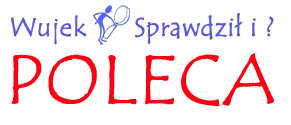
Sprzęt do testów dostarczył